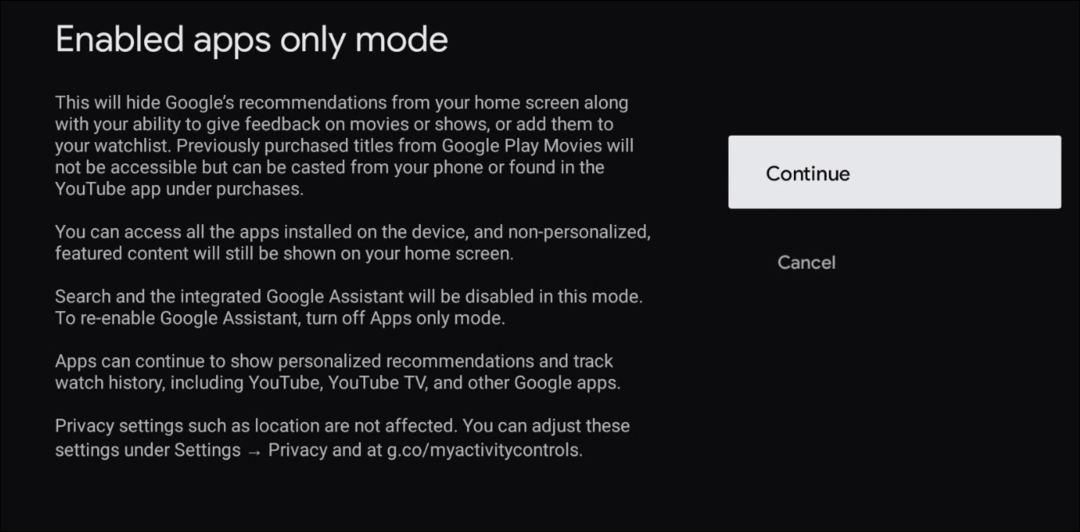Google स्लाइड्स को वर्टिकल कैसे बनाएं
गूगल स्लाइड गूगल नायक / / June 10, 2022

अंतिम बार अद्यतन किया गया

मुद्रण के लिए Google स्लाइड प्रस्तुति तैयार करना चाहते हैं? आप पहले अपनी Google स्लाइड को लंबवत बनाना चाहेंगे। ऐसे।
डिफ़ॉल्ट रूप से, Google स्लाइड अपनी स्लाइड के लिए एक क्षैतिज लेआउट का उपयोग करता है। इसका मतलब है कि आपकी स्लाइड्स जितनी लंबी हैं, उससे कहीं अधिक चौड़ी हैं।
आप जरूरी नहीं हो सकता है चाहते हैं हालाँकि, आपकी स्लाइड्स लंबवत होनी चाहिए, खासकर यदि आप उन्हें प्रिंट करने की योजना बना रहे हैं। हालाँकि, यह तुरंत स्पष्ट नहीं है कि Google स्लाइड में इस सेटिंग को कैसे बदला जाए।
यदि आप अभी भी उत्सुक हैं, तो कुछ सेटिंग्स बदलना संभव है ताकि आपकी Google स्लाइड प्रस्तुति स्लाइड क्षैतिज के बजाय लंबवत हों।
Google स्लाइड को लंबवत बनाना
स्लाइड्स को डिफ़ॉल्ट क्षैतिज (लैंडस्केप) से वर्टिकल (पोर्ट्रेट) में बदलने के लिए कोई विशिष्ट सेटिंग नहीं है। हालांकि, अपनी स्लाइड्स को क्षैतिज बनाने के लिए उनके आकार को अनुकूलित करना संभव है।
Google स्लाइड को लंबवत बनाने के लिए:
- खोलें फ़ाइल मेन्यू।
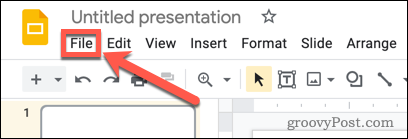
- क्लिक पृष्ठ सेटअप.
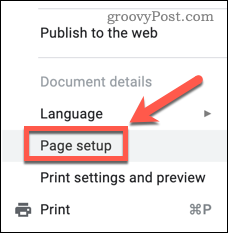
- आप अपनी स्लाइड्स का वर्तमान पक्षानुपात देखेंगे—इसे चुनें।
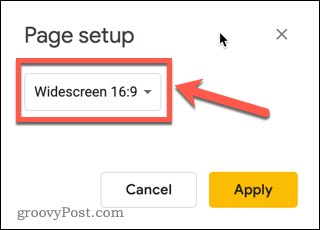
- चुनना रीति.
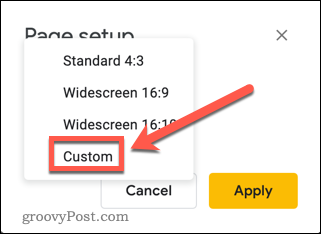
- अपनी स्लाइड के वर्तमान आयामों को नोट करें।
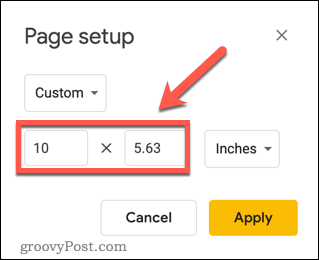
- आयामों में दूसरी तरफ टाइप करें, पहले छोटे आयाम के साथ, और बड़ा आयाम दूसरा।
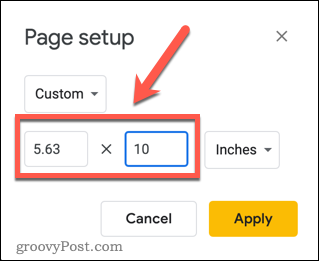
- यदि आप एक अलग आकार चाहते हैं, तो आप अपनी इच्छानुसार कोई भी मान दर्ज कर सकते हैं। जब तक पहला आयाम दूसरे से छोटा है, तब तक आपकी स्लाइड चौड़ी होने से लंबी होगी।
- यदि आप अपनी स्लाइड को प्रिंट करने की योजना बना रहे हैं, तो एक लंबवत अक्षर पृष्ठ का आयाम 8.5 x 11 इंच होगा।
- क्लिक आवेदन करना.
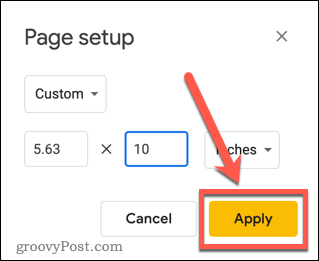
अब आपकी सभी स्लाइड्स लंबवत होंगी। आपके द्वारा चुनी गई स्लाइड सेटिंग्स आपके दस्तावेज़ की सभी स्लाइड्स पर लागू होंगी। दुर्भाग्य से, Google स्लाइड में लंबवत और क्षैतिज स्लाइड का मिश्रण करने का कोई तरीका नहीं है।
Google स्लाइड को क्षैतिज बनाना
यदि आप अपना विचार बदलते हैं और अपनी स्लाइड्स को क्षैतिज रूप में वापस करना चाहते हैं, तो विधि बहुत समान है।
Google स्लाइड को क्षैतिज बनाने के लिए:
- खोलें फ़ाइल मेन्यू।
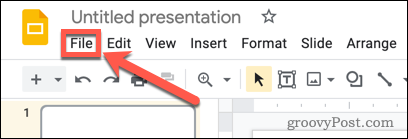
- क्लिक पृष्ठ सेटअप.
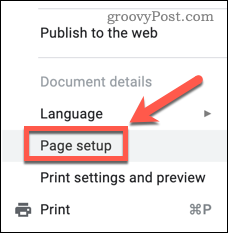
- आप अपनी वर्तमान कस्टम सेटिंग देखेंगे—चुनें रीति.
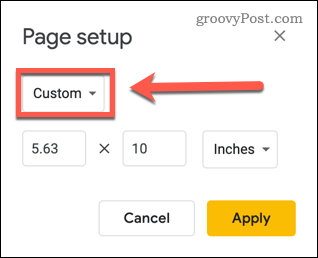
- प्रीसेट विकल्पों में से चुनें या दबाएं रीति अपना सेट करने के लिए। Google स्लाइड के लिए डिफ़ॉल्ट सेटिंग है वाइडस्क्रीन 16:9.
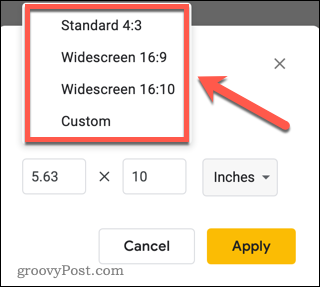
- यदि आप एक कस्टम आकार बना रहे हैं, तो सुनिश्चित करें कि पहला आयाम दूसरे से बड़ा है। यदि आप अपनी स्लाइड प्रिंट करने जा रहे हैं, तो क्षैतिज अक्षर पृष्ठ के आयाम 11 x 8.5 इंच हैं।
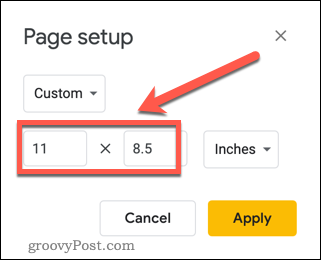
- क्लिक आवेदन करना.
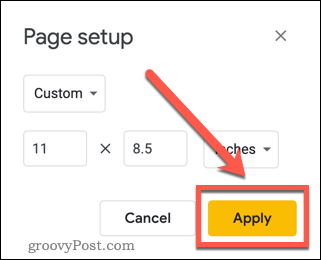
आपकी स्लाइड अब Google स्लाइड में क्षैतिज होंगी।
Google स्लाइड प्रस्तुतियों के साथ कार्य करना
Google स्लाइड को लंबवत बनाने का तरीका सीखने से आप अपनी प्रस्तुतियों के साथ अधिक रचनात्मक बन सकते हैं। यदि आप अपनी प्रस्तुतियों को प्रिंट करना चाहते हैं तो इसका उपयोग करना भी एक आसान विकल्प है।
Google स्लाइड में ट्रांज़िशन और एनिमेशन लागू करना प्रस्तुति को थोड़ा अधिक रोचक बना सकता है, हालाँकि इसे ज़्यादा करना आसान है! जब संक्रमण और एनिमेशन की बात आती है, तो निश्चित रूप से कम अधिक होता है, खासकर पेशेवर प्रस्तुतियों के लिए।
यदि आपके पास ऐसे प्रस्तुतीकरण हैं जो आपने PowerPoint में बनाए हैं, तो आप कर सकते हैं PowerPoint को Google स्लाइड में बदलें और इसे स्लाइड्स में मुफ्त में इस्तेमाल करें। एक बार जब आपको अपनी पसंद की कुछ सेटिंग मिल जाती हैं, तो आप कर सकते हैं एक Google स्लाइड टेम्प्लेट बनाएं ताकि आप जितनी बार चाहें उन सेटिंग्स का पुन: उपयोग कर सकें।
अपनी विंडोज 11 उत्पाद कुंजी कैसे खोजें
यदि आपको अपनी विंडोज 11 उत्पाद कुंजी को स्थानांतरित करने की आवश्यकता है या ओएस की एक साफ स्थापना करने के लिए बस इसकी आवश्यकता है,...
Google क्रोम कैश, कुकीज़ और ब्राउज़िंग इतिहास को कैसे साफ़ करें
Chrome आपके ब्राउज़र के प्रदर्शन को ऑनलाइन अनुकूलित करने के लिए आपके ब्राउज़िंग इतिहास, कैशे और कुकीज़ को संग्रहीत करने का एक उत्कृष्ट कार्य करता है। उसका तरीका है...
इन-स्टोर मूल्य मिलान: स्टोर में खरीदारी करते समय ऑनलाइन मूल्य कैसे प्राप्त करें
इन-स्टोर खरीदने का मतलब यह नहीं है कि आपको अधिक कीमत चुकानी होगी। मूल्य-मिलान गारंटी के लिए धन्यवाद, आप खरीदारी करते समय ऑनलाइन छूट प्राप्त कर सकते हैं ...
डिजिटल गिफ्ट कार्ड के साथ डिज़्नी प्लस सब्सक्रिप्शन कैसे उपहार में दें
यदि आप डिज़्नी प्लस का आनंद ले रहे हैं और इसे दूसरों के साथ साझा करना चाहते हैं, तो यहां डिज़्नी+ उपहार सदस्यता खरीदने का तरीका बताया गया है...